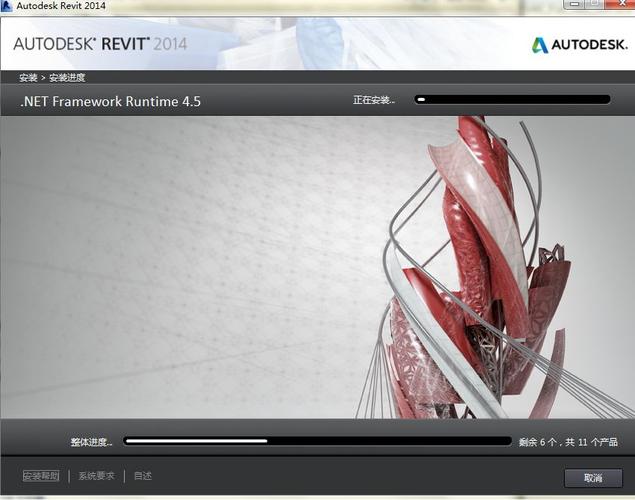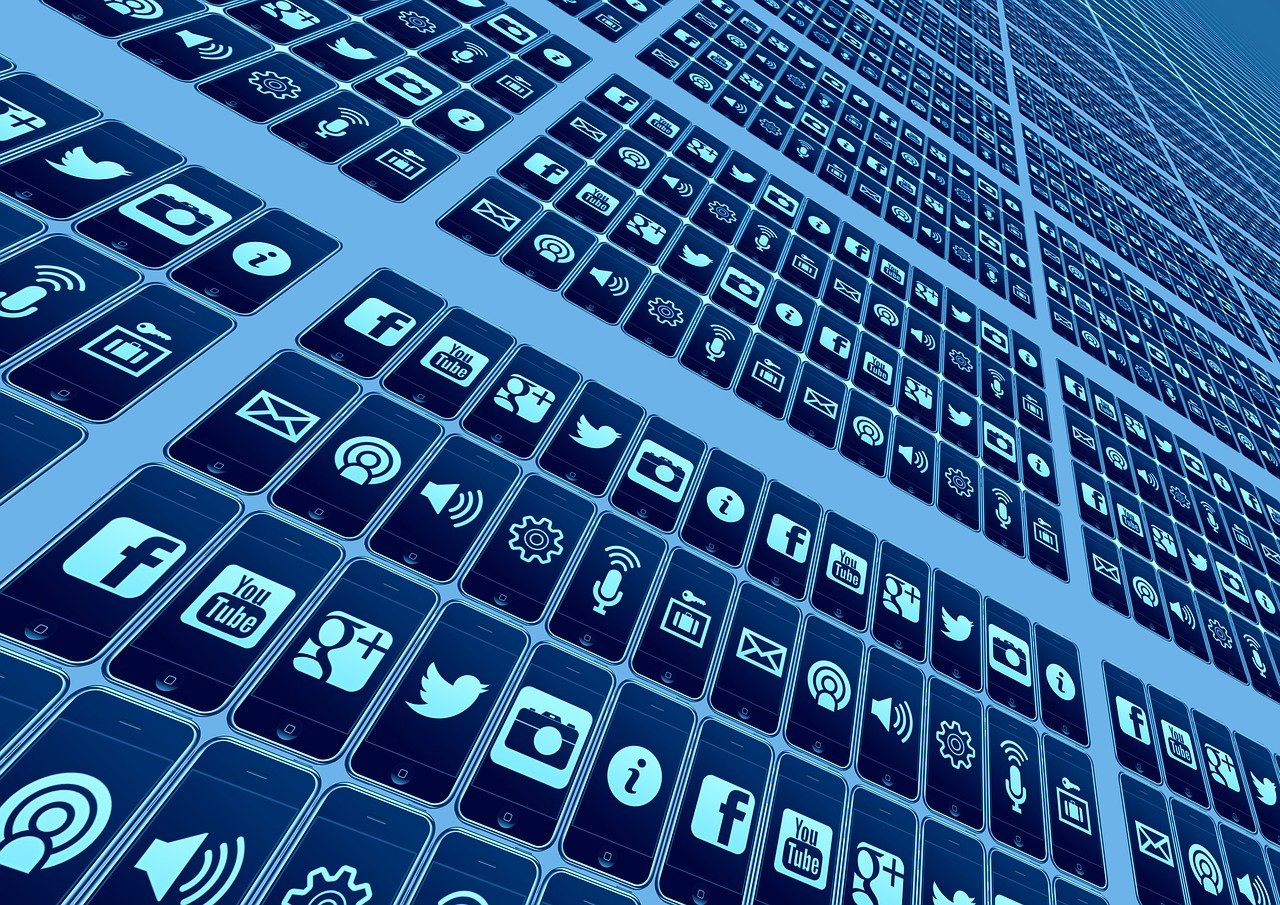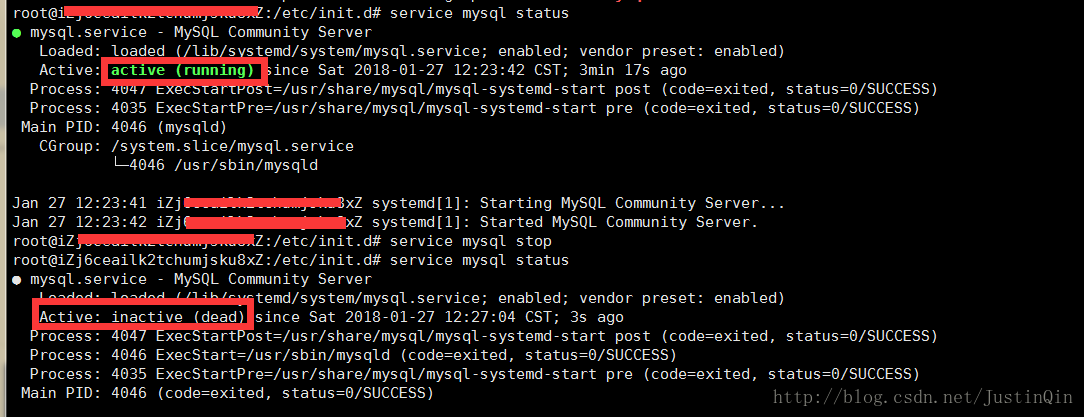登录VPS服务器的方法取决于你的操作系统。如果你的VPS是Windows系统,你可以使用”远程桌面链接”来登录,只需依次输入VPS的IP地址、用户名和密码。而如果是Linux操作系统,你需要使用Putty工具来登录。首先下载并安装Putty,然后在Putty中输入IP地址、端口(默认是22)、用户名和密码即可。
在现代的互联网环境中,VPS(Virtual Private Server,虚拟专用服务器)已经成为了许多网站和应用程序的首选托管方式,VPS服务器提供了一种将一台物理服务器分割成多个虚拟服务器的方法,每个虚拟服务器都可以独立运行操作系统和应用程序,拥有自己的IP地址、内存、硬盘空间等资源,如何登陆VPS服务器呢?本文将详细介绍登陆VPS服务器的方法。
准备工作
1、VPS服务器信息:你需要知道你的VPS服务器的IP地址、用户名和密码,这些信息通常由你的VPS提供商提供。

2、远程连接工具:为了登陆VPS服务器,你需要一个远程连接工具,有许多免费和付费的远程连接工具可供选择,如PuTTY、Xshell、SecureCRT等。
使用PuTTY登陆VPS服务器
PuTTY是一个免费的SSH和Telnet客户端,支持多种操作系统,以下是使用PuTTY登陆VPS服务器的步骤:
1、下载并安装PuTTY:访问PuTTY官网(https://www.putty.org/)下载适合你操作系统的PuTTY版本,并按照提示进行安装。
2、打开PuTTY:双击桌面上的PuTTY图标,或者从开始菜单中选择“PuTTY”。
3、输入VPS服务器信息:在“Host Name(or IP address)”输入框中输入你的VPS服务器的IP地址,然后在“Port”输入框中输入SSH端口号(默认为22),如果你的VPS提供商为你提供了一个自定义的端口号,请输入该端口号。
4、选择连接类型:在“Connection”选项卡中,选择“SSH”作为连接类型。
5、登录VPS服务器:点击“Open”按钮,进入PuTTY的安全提示页面,在这里,你需要输入你的VPS服务器的用户名和密码,输入完成后,点击“OK”按钮,等待一段时间,直到PuTTY成功连接到VPS服务器。
使用Xshell登陆VPS服务器
Xshell是一款功能强大的终端仿真器,支持SSH、Telnet、Rlogin等多种协议,以下是使用Xshell登陆VPS服务器的步骤:

1、下载并安装Xshell:访问Xshell官网(https://www.xshell.com/)下载适合你操作系统的Xshell版本,并按照提示进行安装。
2、打开Xshell:双击桌面上的Xshell图标,或者从开始菜单中选择“Xshell”。
3、创建新会话:点击Xshell主界面左上角的“文件”菜单,选择“新建”,然后选择“会话”。
4、输入VPS服务器信息:在弹出的“新建会话”窗口中,输入你的VPS服务器的IP地址、端口号(默认为22)、用户名等信息,点击“确定”按钮,保存设置。
5、登录VPS服务器:点击Xshell主界面左上角的“文件”菜单,选择“连接”,或者直接点击工具栏上的“连接”按钮,等待一段时间,直到Xshell成功连接到VPS服务器。
常见问题与解答
1、Q:我的VPS提供商没有给我提供用户名和密码,我应该如何登陆?
A:请联系你的VPS提供商,询问他们是否提供了用户名和密码,如果没有提供,你可能需要使用密钥对进行身份验证。
2、Q:我的VPS提供商要求我使用特定的SSH端口号,我应该如何设置?

A:在PuTTY或Xshell中,将“Port”输入框中的值更改为你的VPS提供商提供的SSH端口号。
3、Q:我使用的是Windows操作系统,能否使用PuTTY或Xshell登陆VPS服务器?
A:可以,虽然PuTTY和Xshell是为Linux和macOS设计的,但它们也可以在Windows上运行,只需确保你已经安装了相应的软件和运行时库。
4、Q:我忘记了我的VPS服务器密码,应该怎么办?
A:请联系你的VPS提供商,请求重置密码,请注意,不同的提供商可能有不同的密码重置流程和时间限制。